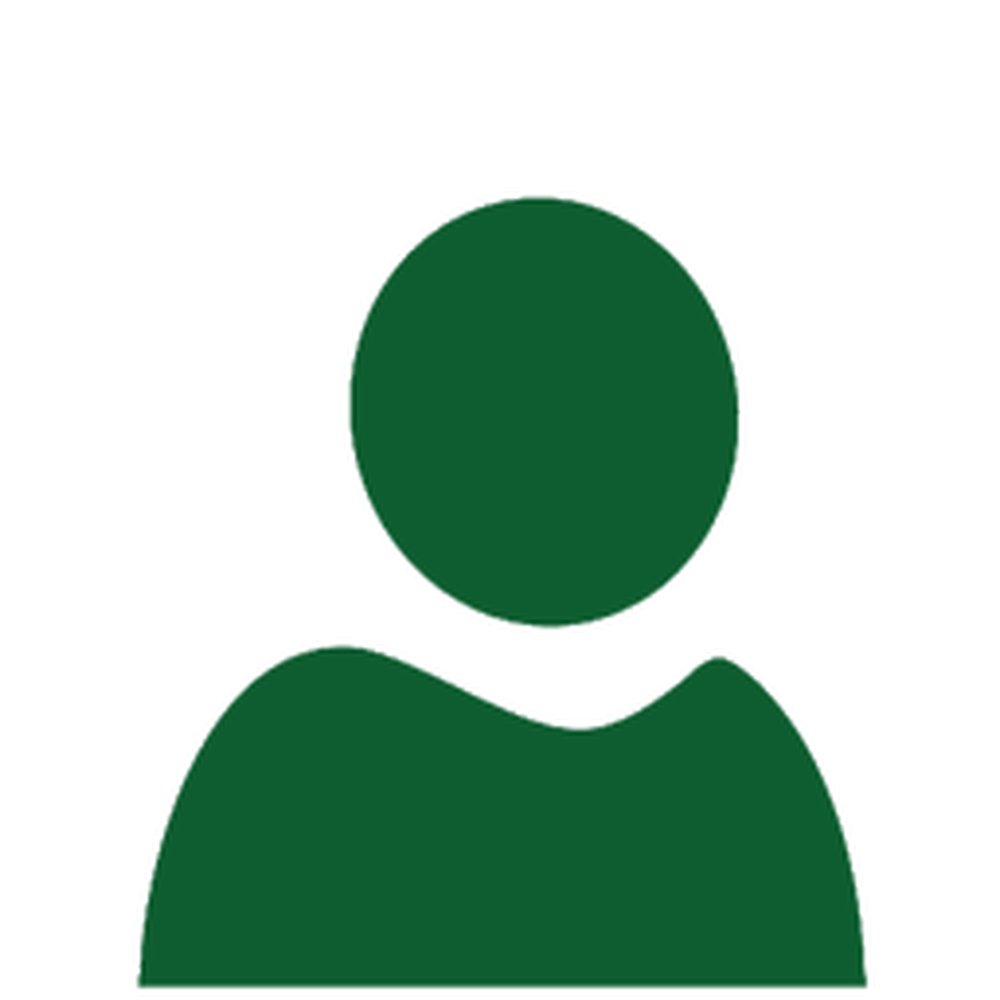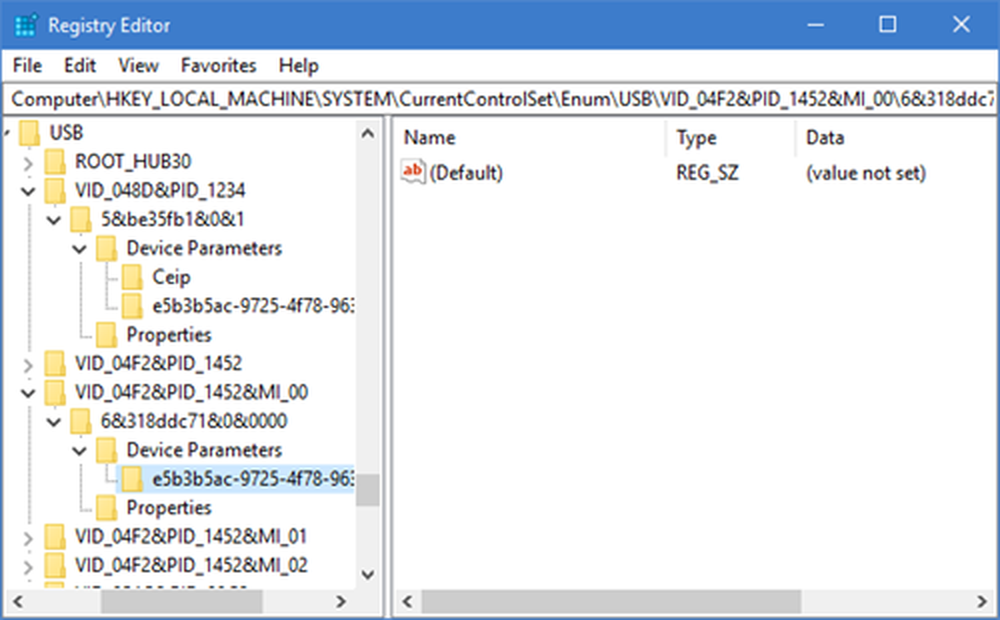Fixați problemele și problemele USB cu Windows Troubleshooter

Majoritatea utilizatorilor de Windows sunt familiarizați cu serviciile de depanare automată ale Microsoft și cu Fix It's's. Ele sunt într-adevăr o modalitate convenabilă de a repara problemele cu care vă puteți confrunta pe computerul dvs. Windows. Dacă vă confruntați cu probleme legate de utilizarea dispozitivului USB cu computerul Windows - poate că în timp ce evacuați dispozitivul, este posibil să doriți să îl utilizați Windows USB Troubleshooter și să vedem dacă ajută la rezolvarea problemei.

Windows USB Troubleshooter
Poate doriți să verificați dacă aveți cele mai recente drivere pentru dispozitivele USB instalate. Dacă asta nu funcționează pentru tine, noul ăsta Windows USB Troubleshooter de la Microsoft ar putea să vă ajute.
Acest instrument Fix It va diagnostica automat problemele USB USB. Câteva exemple de dispozitive USB ar fi unitățile Thumb, unitățile hard disk USB, unitățile pen, imprimantele USB etc..
Windows USB Troubleshooter va rezolva dispozitive USB de stocare, de stocare și de imprimare care nu se scot folosind caseta de dialog Ștergere în siguranță a hardware-ului. Acesta va lansa dispozitivul de stocare USB. În plus, dacă dispozitivul USB nu este recunoscut, acesta va elimina filtrele superioare și inferioare pentru dispozitivele portabile. De asemenea, acesta va verifica dacă actualizările Windows au fost configurate pentru a nu actualiza niciodată driverele - doar pentru a confirma că nu utilizați driverele învechite.
Vizita Microsoft pentru a descărca și a rula instrumentul. Odată ce executați Windows USB Troubleshooter, acesta va scana sistemul pentru zone potențiale cu probleme și apoi vă va prezenta un raport detaliat. Puteți opta pentru a vă permite să remediați în mod automat totul pentru dvs. sau puteți alege și decide care dintre problemele prezentate le-ați dori să remediați instrumentul.ACTUALIZAȚI: Soluțiile Microsoft Easy Fix nu mai sunt acceptate. Rularea funcției de depanare a hardware-ului și a dispozitivelor încorporată poate fi, de asemenea, o opțiune pe care ați dori să o luați în considerare.
Vedeți această postare dacă primiți Controller-ul USB este în stare defectă sau nu este instalat în prezent.
De asemenea, aceste postări vă pot interesa:- Dispozitivul USB nu este recunoscut în Windows
- PC-ul se oprește când este conectat USB
- Unitatea hard disk externă USB 3.0 nu este recunoscută în Windows
- Dispozitivele USB nu funcționează în Windows.